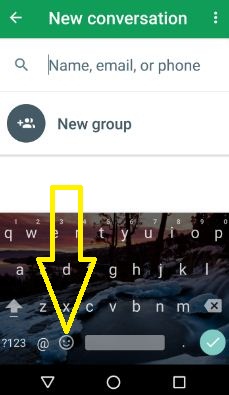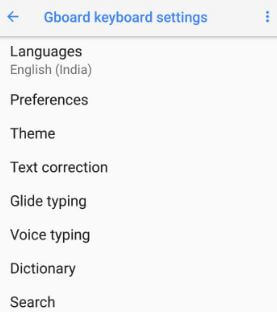Toetsenbordthema wijzigen op Android 7.0 Nougat
Hier leest u hoe u het Google-toetsenbordthema op Android 7.0 Nougat instelt of wijzigt. Android Nougat bevat verschillende kleuren 15 toetsenbordthema's en ook toetsenbordgrens in- / uitschakelen op uw Android-apparaten. Gebruik de taal- en invoerinstellingen op uw Android 7.0-apparaat om het toetsenbordthema in te stellen. U kunt ook een thema voor de map van uw telefoonapparaat selecteren om het nieuwe toetsenbordthema in te stellen.
U kunt zowel het toetsenbord van Google als Google zientoetsenbord voor spraakgestuurd typen. Beheer ook toetsenborden van verschillende talen, zoals Indisch, Japans, Koreaans, Pinyin en Zhyyin. Schakel het Google-toetsenbord voor spraakgestuurd typen standaard in op het Android Nougat-apparaat. In deze zelfstudie laat ik je een complete gids zien om het toetsenbordthema Android 7.0 Nougat te wijzigen.
- Voorspellende tekst uitschakelen in Android 9 Pie
- Gegevensbesparing inschakelen op Android Nougat 7.0
Hoe o Toetsenbordthema wijzigen op Android 7.0 Nougat
Stap 1: Tik op de "Apps”-Knop vanaf uw startscherm op het apparaat.

Stap 2: Ga naar "Instellingen”.
U kunt verschillende secties zien, waaronder Draadloos en netwerken, Apparaat, Persoonlijk en systeem.

Stap 3: Tik op "Talen en invoer”Onder het persoonlijke gedeelte.
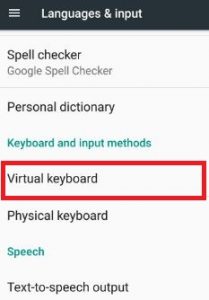
Stap 4: Tik op "Virtueel toetsenbord”Onder het gedeelte Toetsenbord en invoermethoden.
U kunt opties voor Google-toetsenbord en Google-spraakgestuurd typen zien.

Stap 5: Tik op "Google-toetsenbord”.
Standaard is de Engelse (VS) taal ingesteld als systeemtalen.

Stap 6: Tik op "Thema”.

Je kunt het standaard ingestelde toetsenbordthema en andere 15 verschillende toetsenbordthema's met mooie kleuren zien en de toetsgrens inschakelen op je Android-nougat-apparaat. U kunt keyboarder uitschakelen als u dit niet wilt.

Stap 7: Kies je favoriete thema van bovenstaande toetsenbordthema's die u wilt instellen.
Onlangs update Google-toetsenbordinstellingen, u kunt ook het Google-toetsenbordachtergrondthema (liggende foto) wijzigen met behulp van onderstaande instellingen op uw Android-apparaat.

Instellingen> Persoonlijk> Talen en invoer> Virtueel toetsenbord> Gboard> Thema> Landschappen
Dat is alles. Het is vrij eenvoudig om een toetsenbordthema in te stellen en toetsgrenzen in / uit te schakelen op het Android Nougat-apparaat.
Heb je de bovenstaande stappen gevonden om hettoetsenbordthema Android 7.0 Nougat is nuttig? Als u problemen ondervindt, laat het ons dan weten in het onderstaande opmerkingenveld. Wij helpen u graag verder. Vergeet niet dit artikel op uw sociale netwerk te delen!